Bugün, önyüklenebilir bir USB nasıl yapılır makale serisinin son ve son bölümü.
Önceki makalelerde, en popüler işletim sistemlerinden ikisi olan Windows ve Mac'te nasıl önyüklenebilir bir disk oluşturabileceğimizi gördük.buraya Tıkla).
Ancak, Linux'u birincil işletim sistemi olarak kullanmayı seçen çok sayıda insan var.
Artık işler geleneksel olarak Linux tarafında biraz karmaşıktır ve olmaya da devam etmektedir.
Bununla birlikte Ubuntu, ana işletim sistemi olarak tanıtım kazanıyor, Linux'a ayak uydurmak isteyen ancak komut satırlarında o kadar rahat olmayan ve GUI desteğine sahip olmayı tercih eden kullanıcılar için işler biraz daha kolaylaştı!
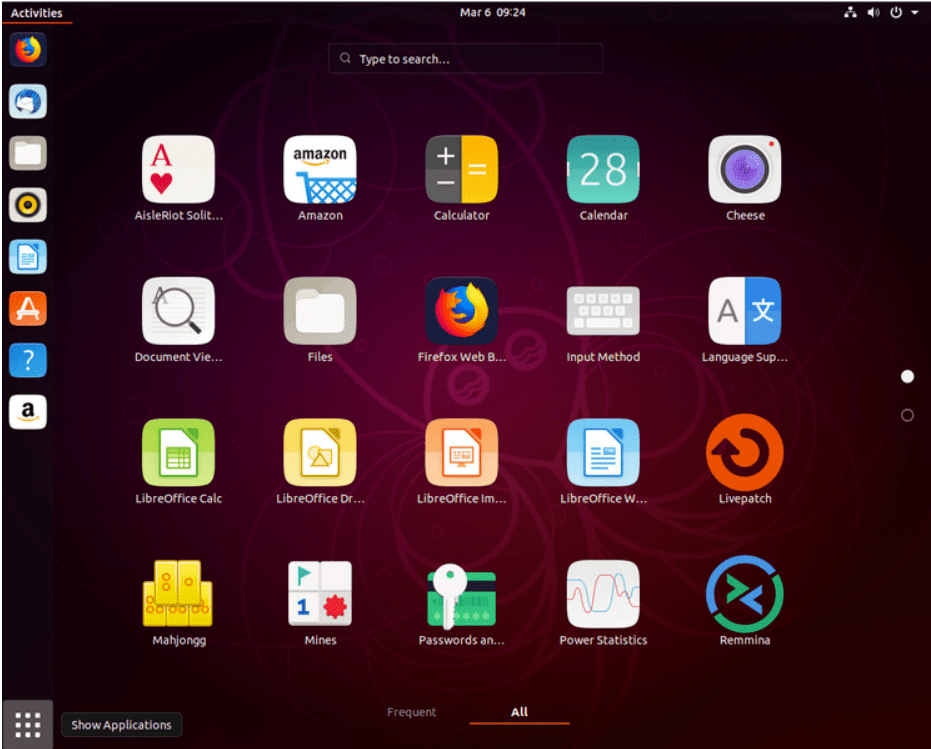
Linux'ta önyüklenebilir bir Pendrive oluşturmanın iki ana prosedürü vardır
İçindekiler
Ön Koşullar
- 8 GB Kalem sürücü.
- Çalışan bir bilgisayar ve internet bağlantısı.
- Ayrıca bilgisayarda Yönetici ayrıcalıklarına da ihtiyacınız olacak.
- İşletim sisteminin bir ISO dosyasının önyüklenebilir bir diske dönüştürülmesi gerekir.
- İşletim sistemini yüklemeden önce diskin biçimlendirilmesi gerekir, bu nedenle, bu Flash sürücüde saklamak istediğiniz herhangi bir dosyanız varsa, işleme başlamadan önce bunları yedeklediğinizden emin olun!
Sahip olacağınızdan emin olduğum bir sağduyu sıçraması dışında ihtiyacınız olan tek şey bu! Öyleyse devam edelim, olur mu?
Linux Önyüklenebilir USB Oluşturma
1. Adım
Bilgisayara bir USB çubuğu takın
2. Adım
Kısa çizgiyi açın ve açmak için tıklayın Başlangıç Diski Oluşturucu uygulaması
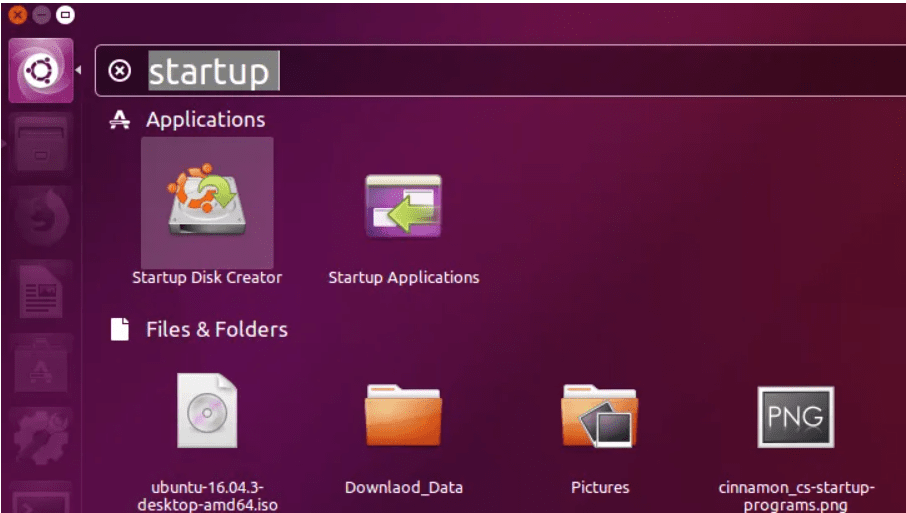
3. Adım
Tıklayın 'Diğer' ve indirdiğiniz ISO dosyasını seçin. Dosyayı seçin ve tıklayın 'Açık' pencerenin sağ alt köşesinde.
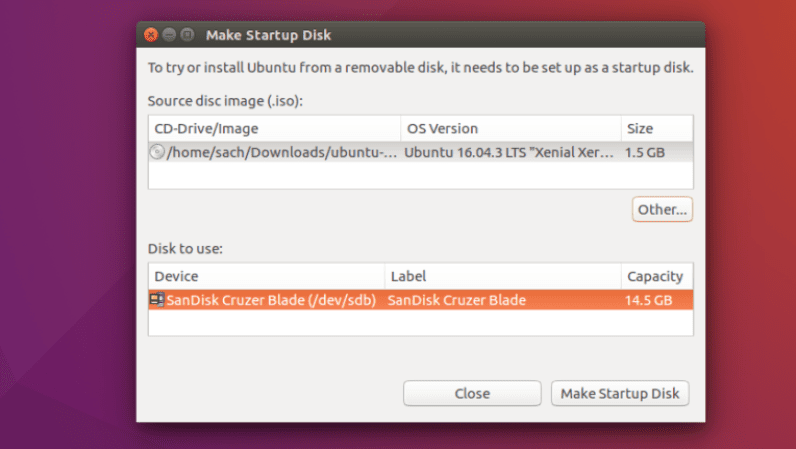
4. Adım
Bir kutu kullanmak için diskteki hedef olarak USB belleği seçin ve tıklayın. 'Başlangıç Diski Oluştur'.
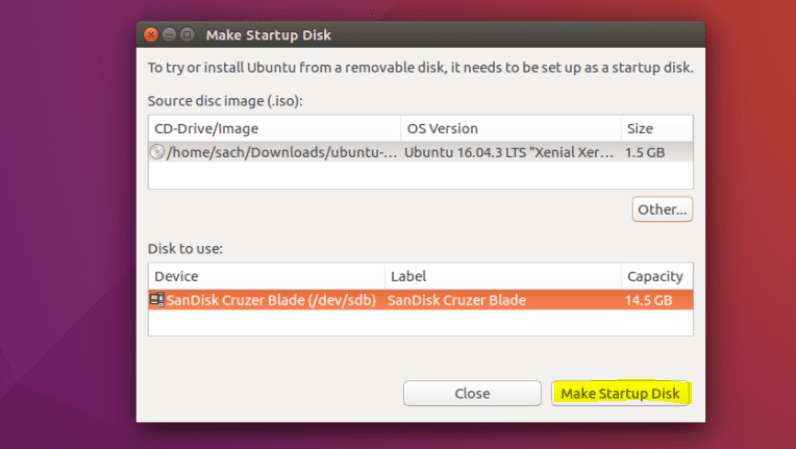
StEP 5
Bu kadar! İşlem tamamlandığında bilgisayarınızı yeniden başlatmaya ve Ubuntu'yu kurmaya hazır olacaksınız.
Windows Önyüklenebilir Disk Oluşturma
hatta diğer Linux dağıtımları bile GParted ve GRUB Yüklenir.
GParted ve GRUB'u Ubuntu'ya şununla yükleyin:
sudo apt-get install gparted grub-pc-bin p7zip-full ntfs-3g
MBR Sabit Sürücülü BIOS için
Bölüm tablosunu şu şekilde yeniden yazın: MS-DOS ve USB sürücünüzü şu şekilde biçimlendirin: NTFS GParted kullanarak (ayrıca şunu ekleyin: boot bayrak)
GParted'da USB bölümüne sağ tıklayın ve Bilgi. UUID'yi ihtiyaç duyacağınız bir yere kopyalayın.
Favori dosya yöneticinizi kullanarak tüm dosyaları Windows ISO'dan bir USB sürücüsüne kopyalayın
Bir USB sürücüsüne gidin ve eğer klasör adı boot büyük harf karakterler içeriyor, yeniden adlandırarak tamamını küçük harf haline getirin
GRUB'u USB'ye yükleyin: sudo grub-install --target=i386-pc --boot-directory="/<USB_mount_folder>/boot" /dev/sdX
/dev/sdX cihazdır (örn. /dev/sdb, değil /dev/sdb1
USB sürücü klasöründe bir GRUB yapılandırma dosyası oluşturun boot/grub isimle grub.cfg
Bunu dosyaya yazın:
echo "Booting from USB <or whatever you want>"
insmod ntfs
search --no-floppy --fs-uuid <UUID_from_step_2> --set root
chainloader +1
boot
USB sürücüyü çıkarın ve bilgisayarınızı yeniden başlatın. BIOS'ta ilk önyükleme aygıtı olarak USB'yi seçin ve önyüklemeye buradan başlayın.
UEFI Modu (GPT) için – Yalnızca 64 bit Windows
GParted'ı kullanarak USB sürücüsünün bölüm tablosunu şu şekilde yeniden yazın: GPT.
Yeni bir birincil bölüm oluşturun ve onu şu şekilde biçimlendirin: FAT32.
Tüm Windows dosyalarını USB sürücüsüne kopyalayın
USB'ye bakın efi/boot dosya. Bir dosya varsa bootx64.efi o zaman işin bitti. USB önyüklenebilir.
Aksi halde aç sources/install.wim Arşiv Yöneticisi ile (sahip olmanız gerekir) 7z yüklü) ve şuraya göz atın: ./1/Windows/Boot/EFI. Buradan çıkar bootmgfw.efi bir yerde yeniden adlandırın bootx64.efi ve USB'ye yerleştirin efi/boot bir klasör.
Windows 7 USB yapıyorsanız, kopyalayın boot klasöründen efi/microsoft için efi klasör.
USB sürücüsünün bağlantısını kesmeyi (güvenli bir şekilde kaldırmayı) unutmayın.
Hızlı Linkler-




